
Yurich Koshurich
0
2146
188
Si eres nuevo en Kodi o si solo quieres los mejores complementos y mejoras en Kodi, las diversas compilaciones de Kodi son el camino correcto. Sin embargo, las compilaciones de Kodi pueden ser la causa de varios problemas, como un bajo rendimiento en dispositivos modestos como palos y cajas de TV, complementos obsoletos o muertos, etc. Lamentablemente, no hay una forma nativa de comenzar de nuevo Kodi o eliminar una compilación y obtener Kodi a su estado predeterminado. Mientras esperábamos una opción de reinicio en Kodi v17 Krypton, eso no ha sucedido. Una vez dicho esto, hay una manera bastante fácil de eliminar una compilación de Kodi y comenzar de nuevo Kodi:
Nota: Estamos usando Kodi v17 Krypton en una PC con Windows 10 para el proceso, pero debería ser el mismo en la mayoría de los dispositivos que ejecutan Kodi.
Usaremos el repositorio de Fusion para el proceso y si lo ha agregado como fuente en Kodi, puede omitir los primeros 4 pasos.
1. Primero, abra Kodi y haga clic en el Icono de configuración en la página principal.
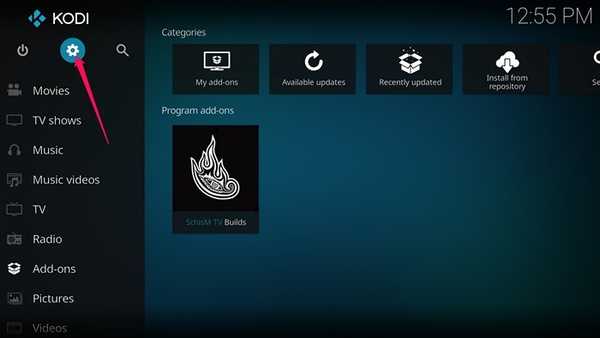
2. Luego, haga clic en "Administrador de archivos"En la página de configuración de Kodi.
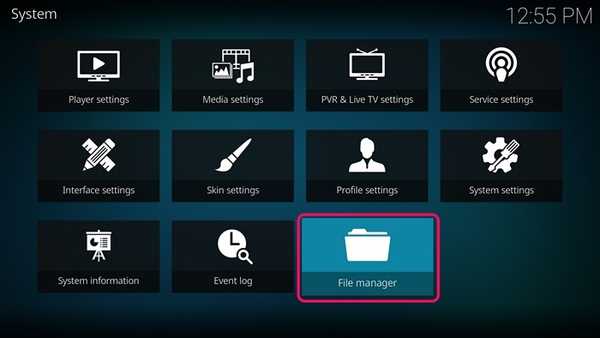
3. En el Administrador de archivos Kodi, haga doble clic en "Agregue una fuente".
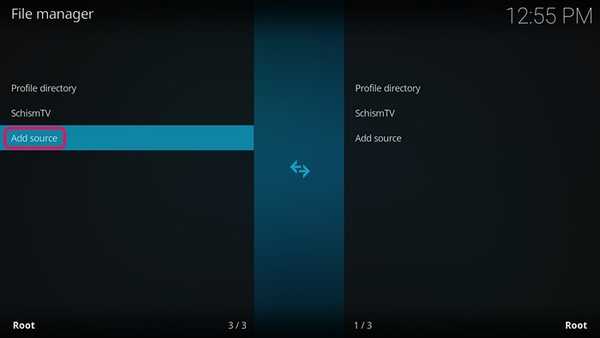
4. En la página Agregar fuente de archivo, haga clic en "Ninguna"En la ruta y cámbielo a" http://fusion.tvaddons.ag/ ". Luego, nombra la fuente "Fusión"O lo que quieras.
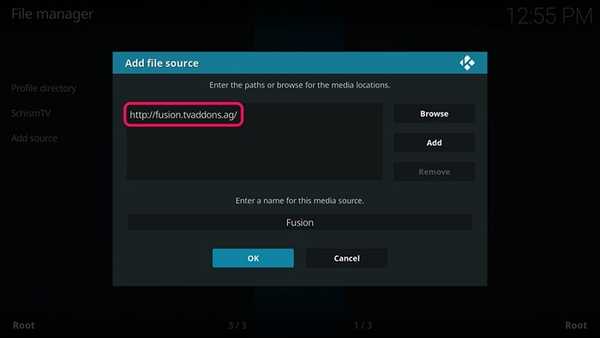
5. Una vez que se agrega la fuente Fusion, vaya a la página de inicio en Kodi y haga clic en "Complementos". En la página Complementos, haga clic en el Icono "Navegador de complementos".
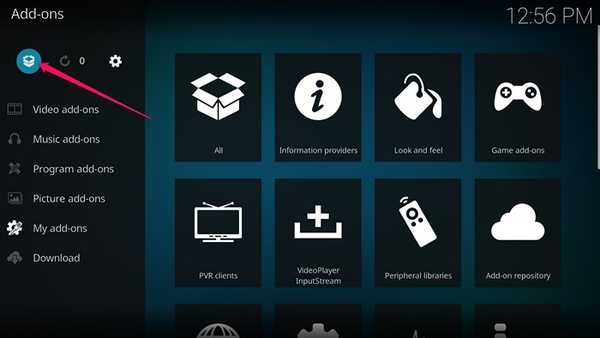
7. Luego, haga clic en "Instalar desde archivo zip".
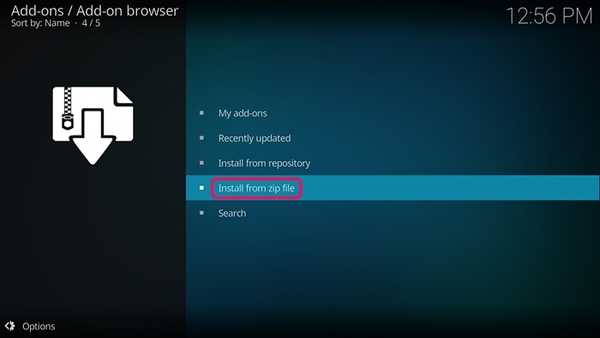
8. Luego, de las fuentes disponibles, haga clic en "Fusión". Después de eso, abre el "Comienza aqui"Carpeta. Aquí, simplemente haga doble clic en "plugin.video.freshstart-1.0.5.zip"Para instalar el complemento Fresh Start. Debería recibir un mensaje notificándole que el complemento ha sido habilitado.
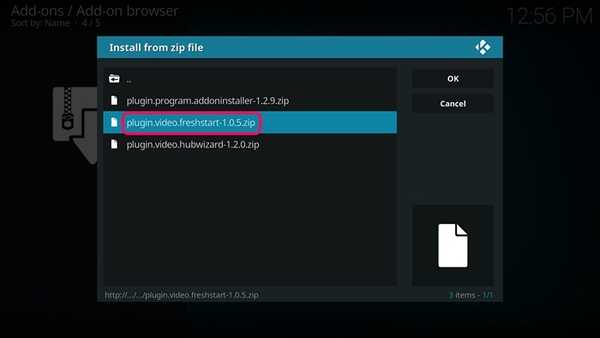
11. Luego, dirígete a la Página de complementos nuevamente y haga clic en "Complementos de programa". Aquí, ejecuta el Complemento "Nuevo comienzo".
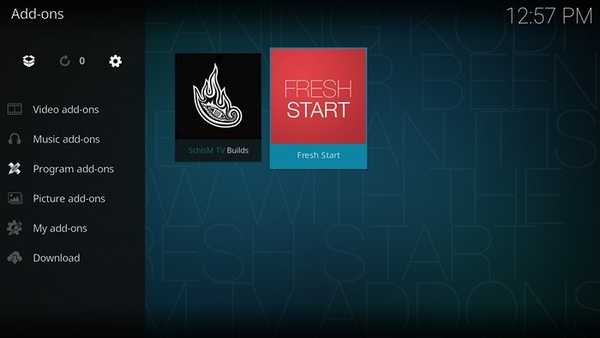
12. Debería recibir un mensaje para confirmar que realmente desea restaurar su configuración de Kodi a la configuración predeterminada. Seleccione "si".
Una vez hecho esto, su configuración de Kodi debe restablecerse y se eliminará la compilación de Kodi que había instalado. Tendras que reinicie su sistema o reinicie Kodi para que los cambios surtan efecto.
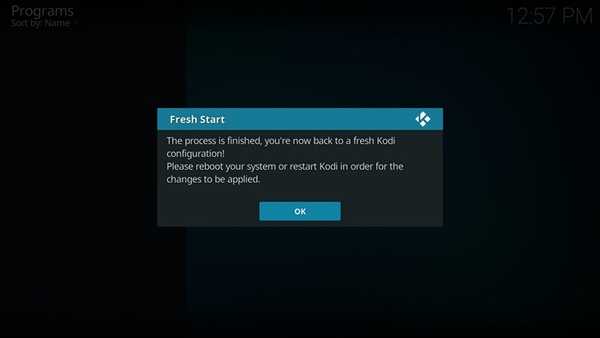
VEA TAMBIÉN: Cómo configurar Kodi en PC o Mac: una guía completa
Fresh Start Kodi v17 "Krypton" para eliminar las compilaciones de Kodi
Bueno, es una pena que el todopoderoso Kodi no incluya una opción para restablecer la configuración. Afortunadamente, el método antes mencionado le permite hacerlo con facilidad. Claro, hay una serie de pasos, pero todo es bastante sencillo una vez que lo haces. Por lo tanto, si desea eliminar las compilaciones de Kodi o si solo desea restablecer Kodi, puede hacerlo comenzando de nuevo por Kodi. Si tiene alguna duda o si conoce un mejor método para comenzar de nuevo Kodi, háganoslo saber en la sección de comentarios a continuación.















